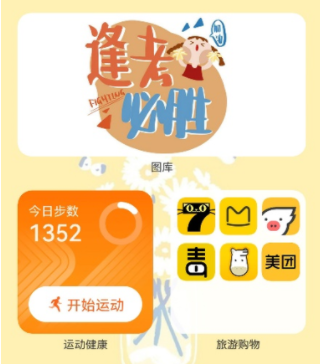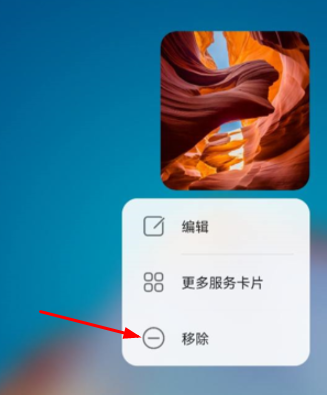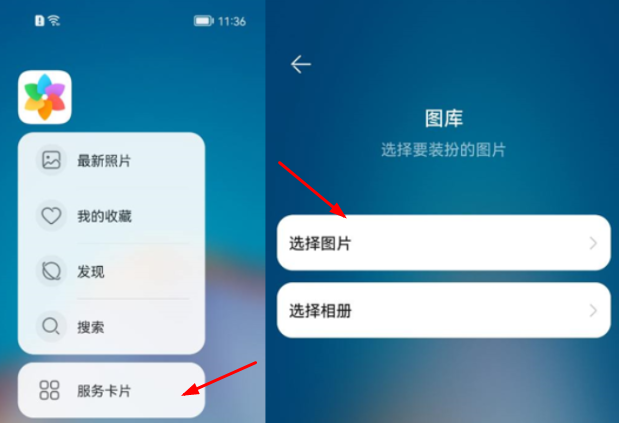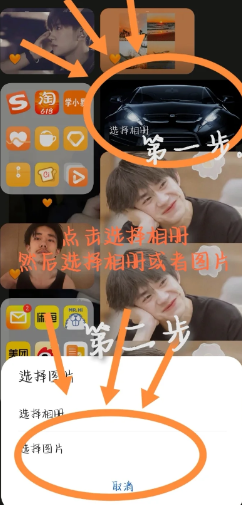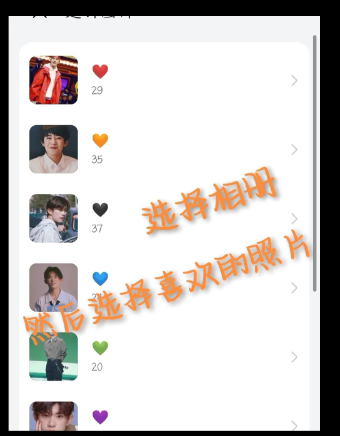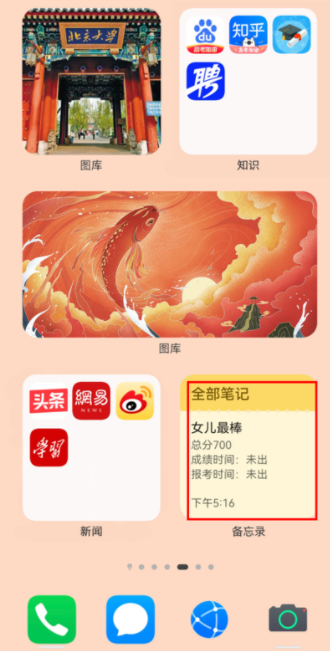鸿蒙系统服务卡片怎么删除?鸿蒙系统服务卡片怎么设置大小
时间:2021-08-09
|
文章作者:残月
华为的全新鸿蒙系统在升级之后,不少用户称不仅在使用的体验感上增强了不少,桌面的整理设计也是更用心了,特别是桌面里的万能卡片选择性很多,大家可以根据自己的喜好装饰自己的桌面,那大家知道如何删除服务卡片吗?卡片移除了怎么恢复?
鸿蒙系统服务卡片怎么删除?
如果想要删除的话,长按一下就会出现下面的【移除】直接删掉就可以。
再来看一下怎么添加好看的服务卡片:找到系统图库→长按图标→点击服务卡片→选择合适大小添加到桌面→替换你心中最好看的图片
鸿蒙系统服务卡片怎么设置大小
想调整照片的大小的话,在找到图库之后,选择相册。可以选相册或者图片,相册的话你选哪个相册它就会轮换那个相册里的照片。选择图片就一直是那张图片。
长按图片就会出现小蓝边框,拖动就可以更改了。要注意哦,更改大小的前提是你那个桌面有充足位置。
鸿蒙系统更多服务卡片在哪里找
鸿蒙系统服务卡片在服务中心全都有,方法如下:
屏幕左下角或右下角向侧上方滑动进入服务中心,就能发现其他服务卡片,将你需要的卡片添加到桌面就可以装修啦,也可以观察应用图标,图标下方有下划线的,长按图标即可找到对应的服务卡片。
点击查看更多↓
相关软件